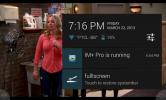FX es un administrador de archivos de Android de doble panel, múltiples ventanas y escritorio [Revisión]
Android es conocido por su vibrante ecosistema de aplicaciones que ofrece una amplia gama de opciones en casi todas las categorías de aplicaciones, y los administradores de archivos no son una excepción a esto, como es evidente en nuestro lista de los 10 mejores administradores de archivos para Android. Si bien ES File Explorer sigue siendo mi favorito entre el lote debido a su extensa lista de características y precio inmejorable de forma gratuita, hay algunos otros administradores de archivos aún más potentes disponibles para plataforma y Explorador de archivos FX pasa a ser uno de ellos. Aunque su versión gratuita no ofrece algunas funciones, como las capacidades de red y nube, a diferencia de ES File Explorer que ofrece estas funciones de forma gratuita, en su lugar viene con algunas otras características en la versión gratuita de las que carece ES File Explorer, como múltiples ventanas, vista de doble panel, fácil selección y movimiento de archivos, y muchas más. Además, el soporte de red y nube se puede agregar fácilmente con un complemento pago, mientras que la administración de archivos a nivel raíz está disponible como un complemento gratuito. Echemos un vistazo más de cerca a este poderoso administrador de archivos después del salto.
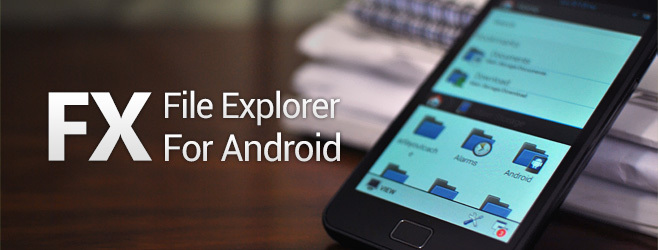
La página de inicio de FX File Explorer le brinda acceso rápido a cualquiera de sus carpetas y descargas marcadas, así como a su almacenamiento principal, almacenamiento del sistema, cualquier complemento que haya instalado para ampliar la capacidad de la aplicación, y una sección de ayuda que tiene como objetivo ayudarlo a obtener la mejor experiencia del aplicación
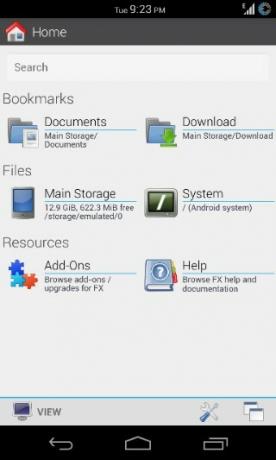
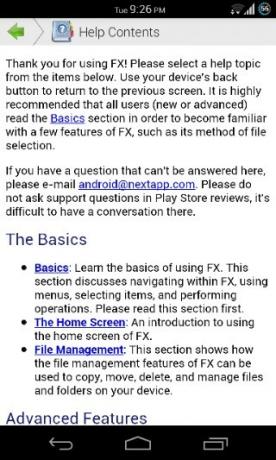
Al tocar cualquiera de las secciones, se muestran las carpetas y los archivos en una vista de cuadrícula, completa con una miniatura íconos para carpetas especiales para indicar su relevancia y hacer el proceso de encontrar la correcta mas rapido
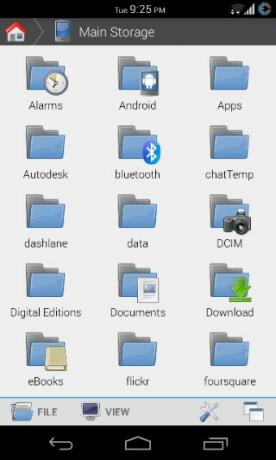

A diferencia de la mayoría de los administradores de archivos que requieren que seleccione un archivo presionando prolongadamente y luego tocando un botón para acceder al menú para realizar acciones en él, FX File Explorer abre directamente un cuadro de diálogo que contiene todas las acciones disponibles para un archivo o carpeta al presionar prolongadamente eso. Puede elegir abrirlo con una aplicación compatible, ver sus detalles, agregarlo a un archivo comprimido, cambiarle el nombre, envíelo a alguien usando cualquier aplicación compatible que haya instalado, copiándola o moviéndola, y eliminándola eso. Además, también puede marcar el elemento desde el mismo menú, o realizar una selección de elementos múltiples. También puede seleccionar varios elementos eligiendo "Seleccionar elementos" en este menú y luego tocando los elementos que desea seleccionar uno por uno.
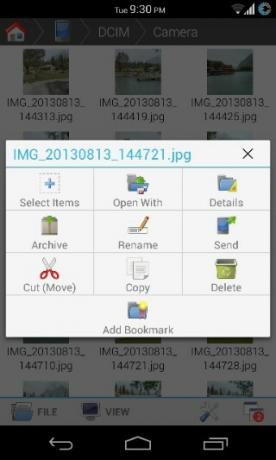

Volviendo a la pantalla de inicio de la aplicación, puede personalizarla para mostrar u ocultar los elementos en ella, o cambiar su tema desde el menú de visualización disponible en la parte inferior.

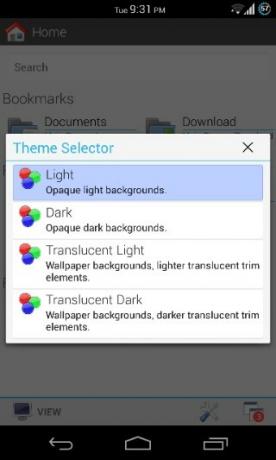
En la sección Complementos, puede ver los complementos disponibles para la aplicación y los enlaces para instalarlos desde Play Store. Dos complementos están disponibles por ahora: un complemento de acceso raíz que está disponible de forma gratuita y le proporciona acceso completo de lectura y escritura al almacenamiento de su sistema como siempre que su dispositivo esté rooteado, y el complemento FX Plus que debe comprarse por $ 2.99 y agregue funcionalidad de administración de red, nube y medios a aplicación
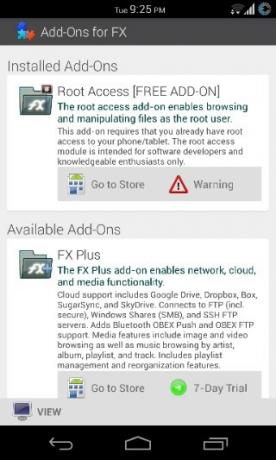

Al explorar cualquier carpeta, verá dos menús en la parte inferior izquierda: Archivo y Ver. El primero le permite realizar acciones como crear un nuevo archivo o carpeta, y archivar, renombrar, mover, copiar, enviar o eliminar la carpeta actual. El menú Ver, por otro lado, le permite actualizar la carpeta, ver sus detalles, alternar archivos ocultos, seleccionar todos, ninguno o varios elementos, cambiar el ver entre iconos, cuadrícula, lista y uso (que también muestra estadísticas detalladas de uso de los elementos) y ordenar el contenido de la carpeta por nombre, fecha, tamaño o tipo.
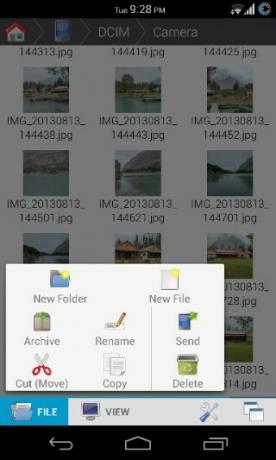
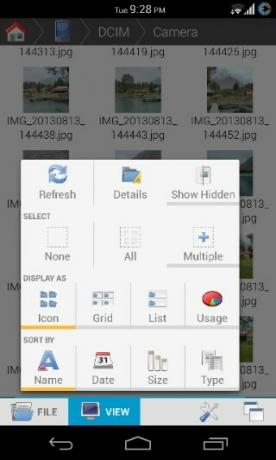
Del mismo modo, los dos botones en la parte inferior derecha también muestran menús, el primero de los cuales le permite buscar archivos o carpetas, marcar la carpeta actual, vuelva a escanear la carpeta para medios, acceda a la sección de ayuda de la aplicación, vea información sobre la aplicación y vaya a la aplicación ajustes El segundo menú es para la administración de ventanas y paneles, y le permite dividir la vista para la administración de archivos de doble panel, acceder a todas sus ventanas abiertas (más en estos dos más adelante), vea cerrar todas las ventanas o paneles abiertos y supervise el progreso de cualquier tarea en curso (como copiar o mover archivos, etc.).
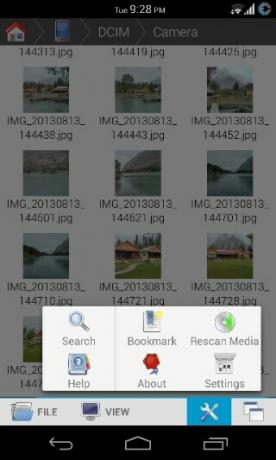
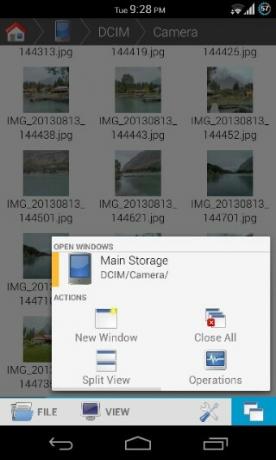
Hay una barra de navegación de migas de pan ordenada en la parte superior, que le permite saltar rápidamente a cualquier ubicación en su ruta actualmente abierta, aunque puede hacer más que eso. Simplemente arrástrelo hacia abajo y su vista actual se dividirá en dos paneles. También puede crear un nuevo panel utilizando el botón "Vista dividida" mencionado anteriormente en el menú de administración de la ventana. Mientras está en vista dividida, puede seleccionar y cortar o copiar archivos en un panel y luego pegarlos rápidamente en algún lugar de el otro panel usando el botón que se hace visible en la barra de migas de pan de ese panel cuando toca en cualquier lugar una vez. Para navegar entre todos los paneles y ventanas abiertos actualmente o cerrar cualquiera de ellos, use el mismo menú de administración de ventanas.

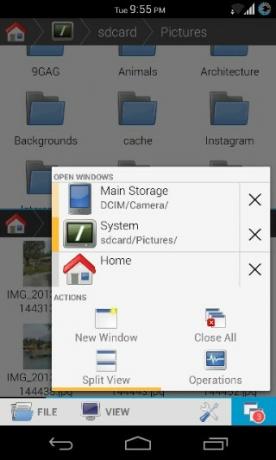
La configuración de la aplicación le permite cambiar su tema, configurar la pantalla de inicio, acceder a la sección de ayuda, configurar los ajustes para la administración de archivos, así como los medios y preferencias de red (si ha comprado el complemento FX Plus), configure el editor de texto incorporado de la aplicación (llamado TextEdit) y modifique el acceso a la raíz relacionado ajustes

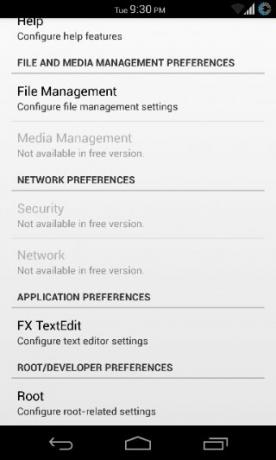
FX File Manager es sin duda uno de los mejores administradores de archivos que he visto hasta ahora en cualquier plataforma móvil, y si no necesita su red o habilidades en la nube (o no te importa gastar unos cuantos dólares), podría ser el mejor administrador de archivos para Androide.
Mira este video de demostración de la aplicación desde su página de Play Store antes de dirigirte al enlace de descarga a continuación.
Instalar FX File Explorer desde Play Store
Buscar
Mensajes Recientes
Repix trae su impresionante editor de fotos y filtros de pincel a Android
Google Play Store está lleno de aplicaciones de edición de fotos, a...
Ejecute aplicaciones de Android en pantalla completa con acceso de navegación y notificaciones
Acceder a notificaciones, opciones y controles de navegación puede ...
OneLouder Slices: una de las mejores aplicaciones de Twitter para Android e iOS
Las aplicaciones OneLouder tienen algo que ver con las aplicaciones...